萬盛學電腦網 >> Windows xp教程 >> xp系統一鍵安裝下載深度穩定系統教程
xp系統一鍵安裝下載深度穩定系統教程
xp系統一鍵安裝下載深度穩定系統教程,網友們等待xp系統一鍵安裝下載深度教程許久了吧,xp與深度都非常受用戶喜愛,xp系統下載深度更是無數人的夢想。小編這篇如何xp系統一鍵安裝下載深度的教程就讓大家實現你的小夢想。
1.將下載來的iso鏡像文件解壓,選中—鼠標右鍵—在右鍵菜單欄中選擇“解壓到SD_GWinXPSP3_快速裝機版V201404",如圖1所示:
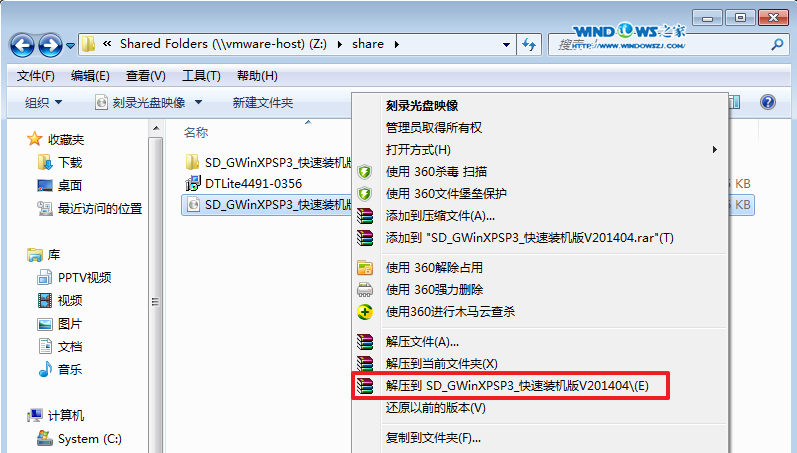
如何xp系統一鍵安裝下載深度圖1
2.打開解壓好的文件,選中裡面的SETUP.EXE程序文件,雙擊打開,如圖2所示:
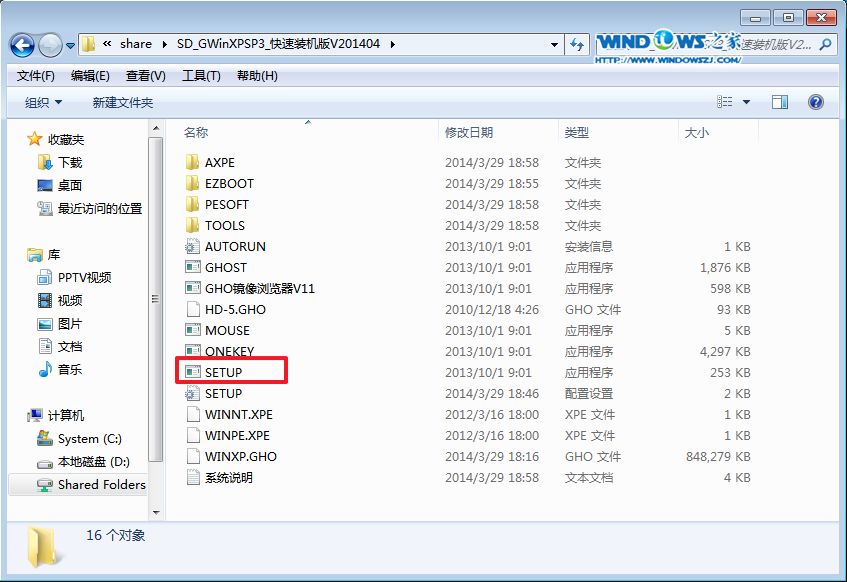
如何xp系統一鍵安裝下載深度圖2
3.在深度技術界面中,選擇“安裝WINXP系統到第一硬盤分區”,如圖3所示:
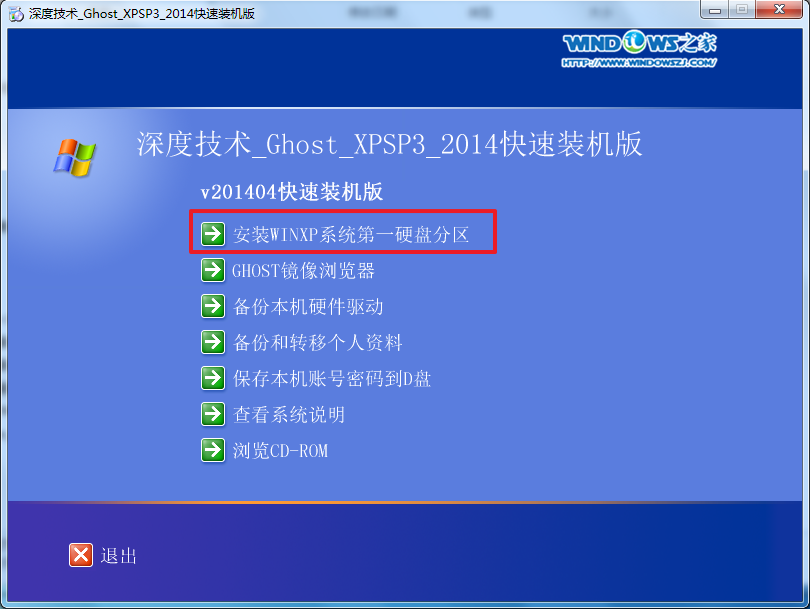
如何xp系統一鍵安裝下載深度圖3
4.在出現的“OneKey Ghost”界面中,選擇“安裝”,會彈出“OneKey Ghost安裝”,選擇“確認”。如圖4所示:點擊“確定”後,會彈出“安裝成功”,點擊“確定”。如圖5所示:選擇映像文件的路徑,選擇 “C盤”,最後點擊“確定”。如圖6所示
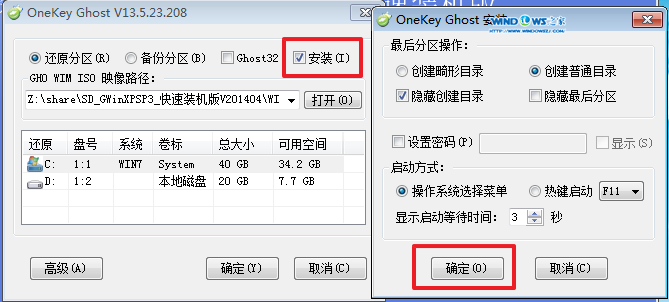
如何xp系統一鍵安裝下載深度圖4
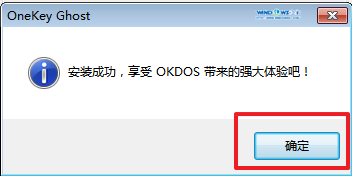
如何xp系統一鍵安裝下載深度圖5
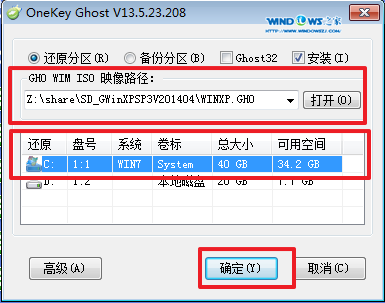
如何xp系統一鍵安裝下載深度圖6
5.執行後就開始了深度技術ghostxpsp3下載 系統的自動安裝。小編截了相關截圖,如圖7、圖8所示:
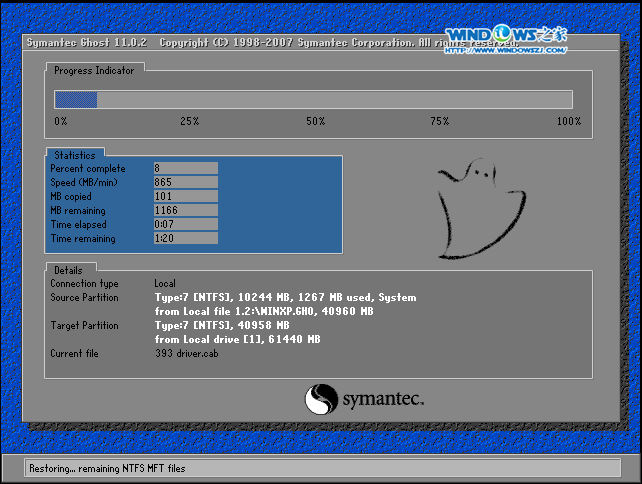
如何xp系統一鍵安裝下載深度圖7
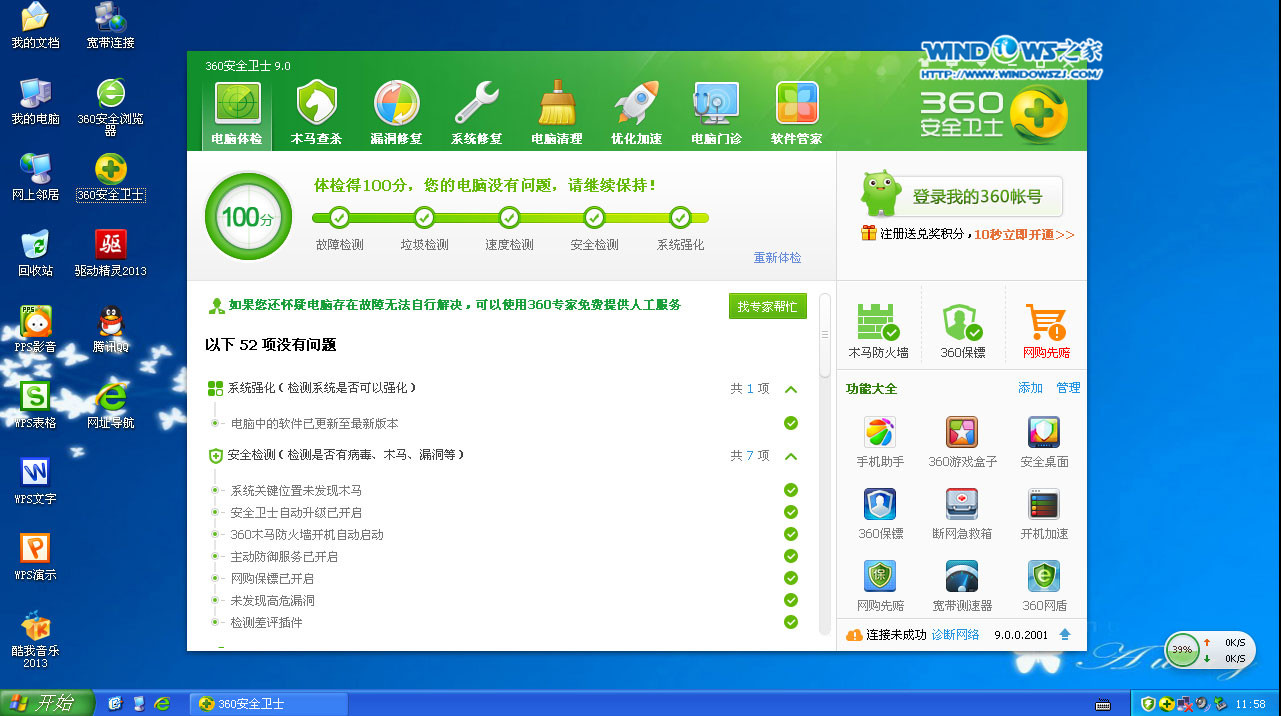
如何xp系統一鍵安裝下載深度圖8
6.啟動重啟後,出現如圖7所示界面時,深度技術 ghost xp sp3系統就安裝好了。
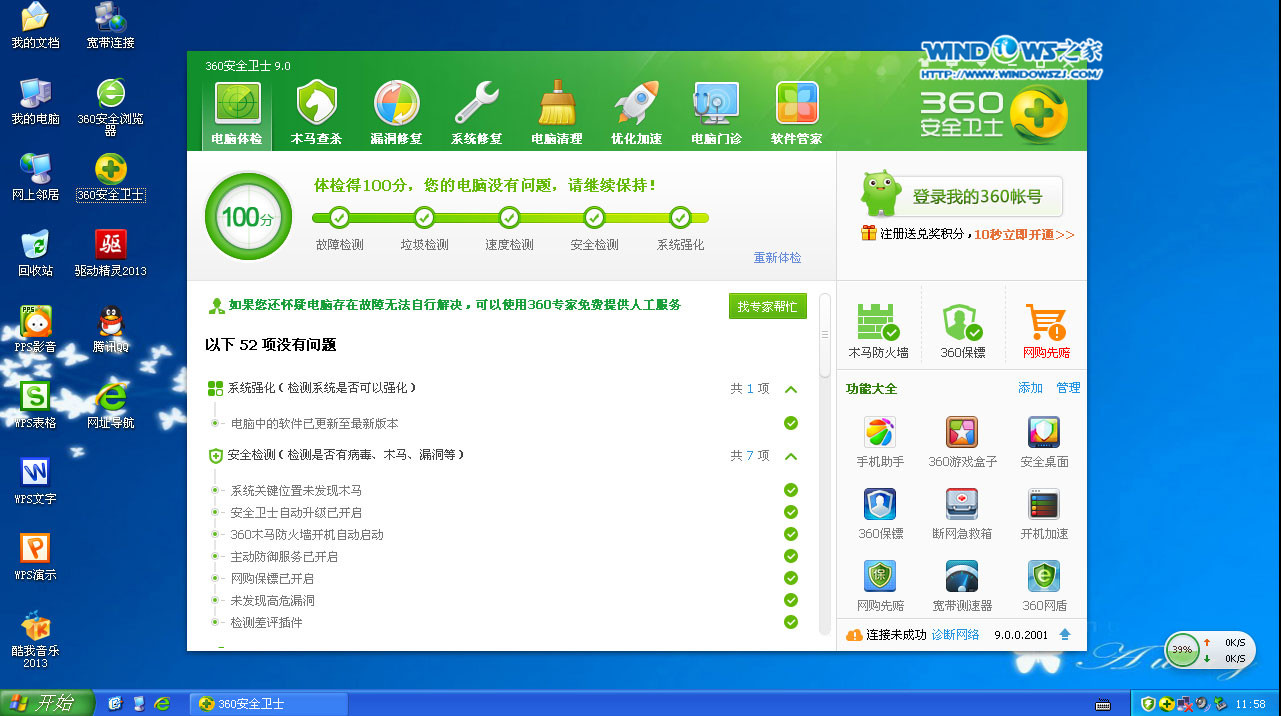
如何xp系統一鍵安裝下載深度圖9
你還在糾結使用xp系統還是深度技術系統嗎?兩種系統你都喜歡嗎?喜歡的話,就記得爬樓梯觀看小編提供的如何xp系統一鍵安裝下載深度教程哦。
Windows xp教程排行
操作系統推薦
相關文章
copyright © 萬盛學電腦網 all rights reserved



